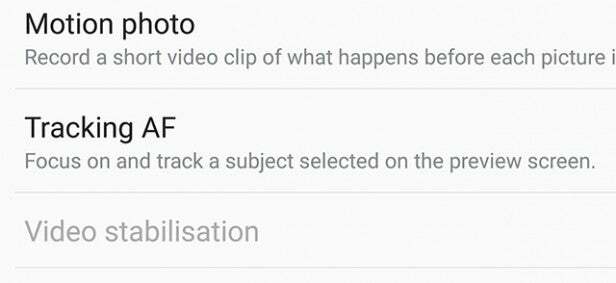كيفية إتقان الكاميرا على Samsung Galaxy S7
قم برفع مستوى هاتف Galaxy S7 الخاص بك: التقط أفضل الصور الممكنة باستخدام أفضل كاميرا هاتف من سامسونج (مرة واحدة)
أصبحت كاميرات الهاتف تحصل على شركات جيدة جدًا مثل LG و Huawei تسحب جميع أنواع الحيل من الحقيبة لتبرز. ال هواوي بي 9 يحتوي على كاميرتين فقط في الخلف ، LG G5 يحتوي على GoPro مربوط به.
ال هاتف Samsung Galaxy S7 لا يقوم بأي من هذه الحركات ، فاختر بدلاً من ذلك كاميرا واحدة رائعة جدًا يمكنها التقاط صور تتفوق على بعض التعاقدات المخصصة في العديد من الظروف. من كان يظن أن شركة Samsung قادرة على ضبط النفس؟
أجهزتها من فئة نقية ، ولكن كما هو الحال دائمًا ، قامت Samsung بتعبئة البرنامج بما يكفي من الإضافات نصف المخفية لملء دورة GCSE. اعتبر هذه ورقة الغش الشخصية الخاصة بك. هذه هي نصائح الكاميرا التي تحتاجها للحصول على أفضل النتائج من Samsung Galaxy S7.
متعلق ب: هاتف Samsung Galaxy S8
استخدم التركيز البؤري التلقائي للتتبع لتصوير الحركة
عادة ما يكون التقاط صور لأجسام سريعة الحركة كابوسًا تامًا. إنها المرة الوحيدة التي لا ينجح فيها استخدام الوضع التلقائي والأمل في تحقيق الأفضل. حتى مع S7 ، حاول التقاط صورة لطائر أثناء الطيران ولن يتم التركيز بشكل صحيح على 90 في المائة من الوقت.
يكمن سر هذا النوع من اللقطات في تمكين تتبع الضبط البؤري التلقائي. ما يفعله هذا هو السماح لك بتحديد نقطة تركيز ، والتي يقوم Galaxy S7 بعد ذلك بإعادة التركيز باستمرار على ما إذا كانت تتحرك أو تقوم بالتجول. لا يعمل هذا فقط مع اللقطات المزعجة التي تظهر أثناء الطيران. إنها إلى حد كبير الطريقة الوحيدة للتعامل مع الأطفال الصغار الهائجين أو الجراء المفرطة النمو.
لم يتم تمكين تتبع التركيز البؤري التلقائي بشكل قياسي لأنه يغير طريقة استخدام كاميرا Galaxy S7. لن أستخدمه على مدار الساعة طوال أيام الأسبوع ، ولكن توجه إلى قائمة إعدادات الكاميرا وستجدها هناك عندما تحتاجها.
قم بتمكين خطوط الشبكة لجعل المناظر الطبيعية الخاصة بك مستقيمة
لقد رأينا المزيد من غروب الشمس المتزعزع على Instagram أكثر من غروب الشمس المستقيم. وبينما تعمل الزاوية المفعمة بالحيوية في بعض الأحيان على عجائب للصورة ، نادرًا ما تفعل ذلك مع لقطات المناظر الطبيعية التقليدية. لقطات المناظر الطبيعية التي تم التقاطها على S7 رائعة
لقطات المناظر الطبيعية التي تم التقاطها على S7 رائعة
من السهل جدًا أن تخطئ قليلاً في الزاوية ، خاصةً إذا كنت تقوم بالتصوير أعلى أو أسفل ارتفاع الرأس. لمنح نفسك فرصة أفضل لتسميرها ، قم بتشغيل خطوط الشبكة. يؤدي هذا إلى تراكب مجموعة من الخطوط عبر الشاشة ، مما يمنحك دليلًا أسهل لمحاذاة الأفق بدلاً من الجزء السفلي / العلوي من الشاشة.
ستجد خيار خطوط الشبكة في إعدادات الكاميرا. يعد الوضع المربع جيدًا لتكوين صور أبعاد 1: 1 أو صور للمباني ، بينما 3 × 3 هو إعداد الشبكة الكلاسيكي.
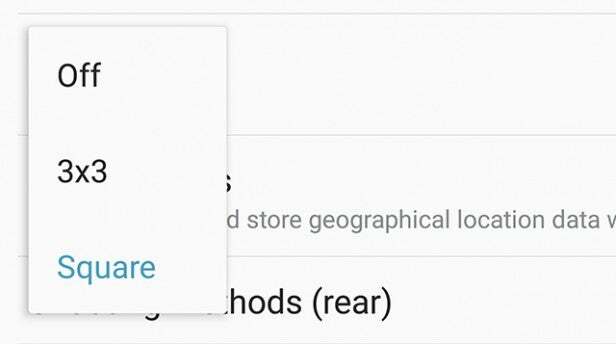
متى وكيف يتم استخدام التقاط RAW
يعد التقاط RAW ميزة شائعة جدًا بين الهواتف المتطورة هذه الأيام. نعتقد أنه مبالغ فيه: فهو يمنحك صورة قبل الانتهاء من الكثير من أعمال المعالجة. نتيجة لذلك ، تميل ملفات RAW إلى الظهور بمظهر أكثر ضوضاءً من ملفات JPEG ، ولكنها تحتوي أيضًا على تفاصيل أكثر قابلية للاسترداد نظرًا لأن ملف JPEG ، يعمل مرشح تقليل التشويش على تنعيمه في محاولة لجعل الصورة تبدو أكثر وضوحًا.
قد تبدو ملفات JPEG أيضًا أكثر وضوحًا ، على الرغم من أنها خضعت لعملية شحذ بعد مسح الضوضاء.
لقد وجدت أن كل من ملفات RAW و JPEG الخاصة بهاتف Galaxy S7 تبدو رائعة ، لكن RAW تستحق القلق بشأن ما إذا كنت ستعدل لقطاتك بعد التصوير. تتضمن أفضل أدوات تحرير ملفات RAW Photoshop CC و Photoshop Lightroom. كلاهما ليس مجانيًا ، ولكن معالج RAW البديل المستقل.
باستخدام برنامج تحرير RAW ، يمكنك القيام بأشياء مثل إبراز تفاصيل الظل بسهولة بالغة.
لا يتوفر التقاط RAW إلا في الوضع الاحترافي لجهاز Galaxy S7 ، وهذا هو سبب ظهوره باللون الرمادي في قائمة الإعدادات إذا حاولت النقر عليه في أوقات أخرى.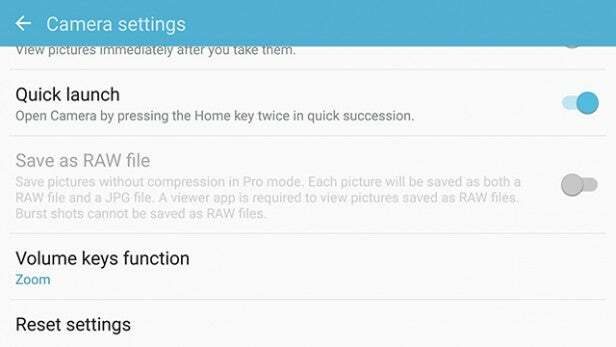
قم بتنزيل صورة سيلفي بالكاميرا الخلفية للحصول على صور سيلفي فائقة الجودة
يحتوي Samsung Galaxy S7 على كاميرا سيلفي جيدة بشكل معقول. ولكن إذا كنت لا تريد أن يبدو وجهك ناعمًا في الداخل ، فقم بتنزيل وضع الكاميرا الخلفية. اضغط على زر الوضع ، ثم اضغط على تنزيل أعلى الشاشة.
يأخذك هذا إلى قسم تنزيل الوضع ، حيث ستجد وضع الصورة الذاتية الذي نسعى إليه. يروي اسمها القصة باستخدام الكاميرا الخلفية لالتقاط صورة ذاتية. ما عليك سوى تحديد منطقة على الشاشة حيث يجب أن يبحث S7 عن وجه ، ثم عندما يستشعر أحدهم ، فإنه يأخذ لقطة بعد تأخير مدته ثانيتان.
الآن لن تتمكن أي كاميرا هاتف في العالم من منافسة جودة صور السيلفي الخاصة بك.
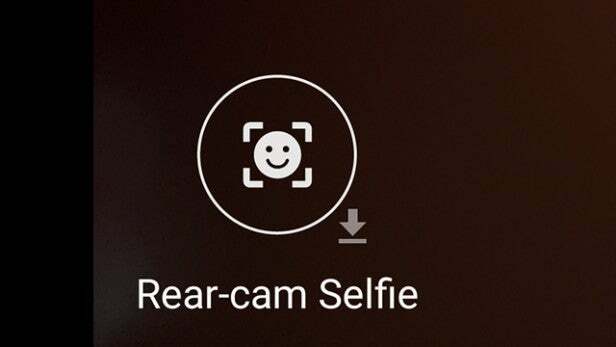
ضبط التعريض الضوئي بالطريقة السهلة
اتخذ Samsung Galaxy S7 بعض المؤشرات من موتورولا موتو جي مع الوضع التلقائي ، بمعنى جيد.
ما عليك سوى النقر على أي جزء من الشاشة لتحديد التركيز وسترى شريط تمرير يظهر على يمين الشاشة. هذا هو دليل مستوى التعرض. حركه لأعلى ولأسفل لتغيير مدى سطوع الصورة.
ما تحتاج إلى البحث عنه هنا هو المناطق التي ينفجر فيها المشهد. هذا هو المكان الذي تصبح فيه الأجزاء الأكثر سطوعًا شديدة السطوع ، حيث يتم تحطيمها في كتلة بيضاء نقية ، مثل امتصاص المادة في ثقب أسود. تريد أن تبقي هذا إلى الحد الأدنى حيث يتم فقد أي تفاصيل في هذا الجزء المنفجر.

يأتي التكبير / التصغير الأكثر سلاسة من استخدام مفاتيح المجلد
لست من أشد المعجبين بالتكبير الرقمي ، لكن في بعض الأحيان يكون ذلك ضروريًا. غالبًا لا يعمل التصوير الفوتوغرافي للحفلات والمناسبات بدون استخدامه.
الطريقة الافتراضية للقيام بذلك هي الضغط على الشاشة. ومع ذلك ، في قائمة الإعدادات ، يمكنك أيضًا اختيار التحكم في التكبير / التصغير باستخدام مفاتيح مستوى الصوت. أجد هذا مفيدًا بشكل خاص عندما تكون في حشد من الناس ، حيث يمكن أن يجعلك استخدام إيماءة القرص تشعر كما لو كنت على وشك إسقاط هاتفك. كوابيس التعرض للدهس حتى الموت تضمن ، وما إلى ذلك.
كيفية التبديل إلى فيديو 4K (ولماذا لا تريد ذلك)
مثل منافسيه المتميزين ، يتمتع Samsung Galaxy S7 بتصوير فيديو بدقة 4K. على الرغم من أنه لم يتم تمكينه بشكل قياسي. 1080p الفيديو هو.
توجه إلى إعدادات الكاميرا وسترى محدد دقة الفيديو في الأعلى. هناك خيارات QHD و 4 K هناك. فلماذا لا تستخدمها Samsung؟
النقطة الأولى هي أن الفيديو بدقة 4K سيؤدي إلى مزيد من الضغط ، مما يعني مزيدًا من الحرارة واستنزافًا أسرع للبطارية. أستطيع أن أعيش مع ذلك. ومع ذلك ، فإن استخدام أوضاع أعلى من 1080 بكسل يؤدي أيضًا إلى إيقاف تشغيل حمولة من الأوضاع المهمة.
لا يمكنك تصوير فيديو HDR أو استخدام تركيز التتبع أو تأثيرات أخرى عند التصوير بدقة 4K. لا يمكنك أيضًا استخدام تثبيت الفيديو. بعد اللعب مع التقاط الفيديو الخاص بـ S7 ، على الرغم من ذلك ، لا يزال الهاتف يستخدم ثباته البصري عند 4K ، وليس فقط تثبيت البرامج المضافة. هذا هو المكان الذي يتم فيه اقتطاع التطبيق في المستشعر لزيادة النعومة.
متعلق ب: ما هو 4K؟
وأوضح وضع Pro
دعنا نلقي نظرة سريعة على الوضع الاحترافي وما بداخله. من الأعلى إلى الأسفل:
المرشحات. يمكن القول إنها لا تنتمي حقًا إلى الوضع الاحترافي ، ولكنها تتيح لك تغيير طابع اللقطة. يمكنك استخدام الإعدادات المسبقة المخصصة في الأسفل لإنشاء مظهرك الخاص.
AF. يتيح لك هذا استخدام شريط التمرير لتغيير التركيز. هذا رائع لأخذ لقطات ماكرو قريبة جدًا. اضبطه على أقرب مكان ممكن ، ثم استخدم شاشة المعاينة لتحديد التركيز أثناء تحريك الهاتف بالقرب من الموضوع. سهل.
توازن اللون الأبيض. يتيح لك هذا تعديل درجة حرارة اللون لتناسب الإضاءة المختلفة. أو لإنشاء تأثيرات غريبة إذا كان هذا ما تبحث عنه.
حساسية ISO. يغير حساسية المستشعر. يؤدي تحويل هذا إلى جعل S7 مجهزًا بشكل أفضل للتعامل مع الإضاءة السيئة ، ولكنه يقدم المزيد من الضوضاء أيضًا. اجعله منخفضًا قدر الإمكان إلا إذا كنت تبحث عن مظهر مفعم بالحيوية.
سرعة مصراع الكاميرا. يحدد مدة فتح المصراع. كلما طالت فترة فتحه ، زاد الضوء الذي يحصل عليه هاتف S7.
مكشوف. كيف ستظهر صورتك ساطعة. يؤثر هذا أيضًا على سرعة الغالق و ISO.
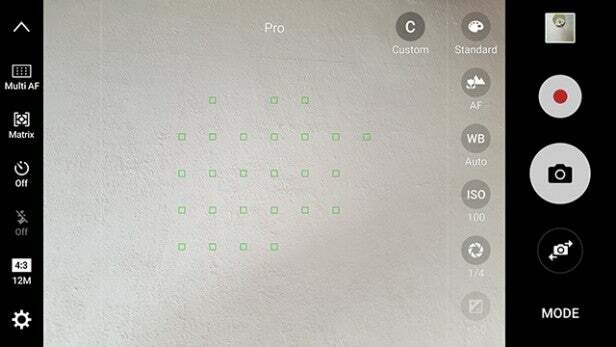
استخدام وضع التصوير الاحترافي لالتقاط صور ليلية رائعة
استخدامنا المفضل لوضع Pro هو دفع استقرار الصورة في S7 للحصول على لقطات أفضل في الإضاءة المنخفضة. الأمر كله يتعلق بتعظيم وقت التعرض من أجل الحصول على مزيد من الضوء إلى المستشعر.
لقد كنت ألعب مع Galaxy S7 لأرى مدى فعالية التثبيت البصري للصورة. مثل أفضل هواتف OIS ، بما في ذلك S6 الأقدم ، يمكنك عادةً دفع التعريض إلى 1/4 من الثانية مع الحصول على نتائج حادة.

جربه: يجب أن تكون قادرًا على الحصول على نتائج ليلية مثل هذه أفضل من استخدام تلقائي ، طالما أنك لا تمانع في ظهور أي كائنات متحركة / ظهور ضبابية للأشخاص.
لماذا تعتبر كاميرا الأوامر الصوتية مفيدة بالفعل
التحدث إلى هاتفك عندما لا علاقة له بمكالمة ليس شيئًا نستمتع به. ومع ذلك ، هناك حجة جيدة لاستخدام الغالق الذي يتم تنشيطه بالصوت في مناسبات معينة.
تكمن المشكلة في أنه عندما تنقر على الشاشة ، فإنك تتسبب في اهتزاز الهاتف قليلاً وزعزعة قبضتك عليه. بينما يتمتع Samsung Galaxy S7 بثبات بصري رائع ، يعد هذا أحد الحلول الممكنة إذا وجدت أن لقطات الإضاءة المنخفضة لا تزال ضبابية. يمكنك تشغيل ميزة الأوامر الصوتية في إعدادات الكاميرا.
اشترِ الآن: Samsung Galaxy S7 في Amazon.com بسعر يبدأ من 539 دولارًا
استخدم العدسة بدلاً من التركيز الانتقائي
ال هواوي بي 9 أعاد التركيز قليلاً على ميزة "الخلفية الضبابية الزائفة" التي كانت شائعة منذ عامين. وضعت Samsung شيئًا مشابهًا في S7 أيضًا ، وهو وضع يسمى التركيز الانتقائي.
 هذا أفضل من أي خيار "تركيز انتقائي"
هذا أفضل من أي خيار "تركيز انتقائي"
ومع ذلك ، يمكنك الحصول على نتائج أفضل بكثير باستخدام العدسة وتكوين صورك بعناية أكبر. يتمتع هاتف Samsung Galaxy S7 بفتحة عدسة f / 1.7 مذهلة تجعله من بين أفضل تأثيرات المجال السطحي التي رأيتها من الهاتف.
كل ما عليك فعله هو التأكد من أن موضوعك قريب جدًا. ستقوم العدسة بعد ذلك بإخراج الخلفية بشكل طبيعي من التركيز ومع ذلك ، فإنها ستعمل بشكل أفضل مع لقطات الطبيعة المقربة من الصور الشخصية العادية. بينما يحتوي Galaxy S7 على فتحة واسعة جدًا ، فإن الحجم الصغير نسبيًا للمستشعر (مقارنةً بكاميرا APS-C أو الكاميرا ذات الإطار الكامل) يحد من مدى وضوح التأثير.